Se puede acceder a la interfaz de administración de la base de datos de Odoo haciendo clic en la opción 'Administrar base de datos' en la página de inicio de sesión del usuario o yendo a URL + '/web/database/manager'.
En la interfaz de administración de la base de datos de Odoo, tenemos las siguientes operaciones:
1. Establecer la contraseña maestra
2. Crear base de datos
3. Respaldo de la base de datos
4. Restaurar base de datos
5. Duplicar la base de datos
6. Eliminar base de datos
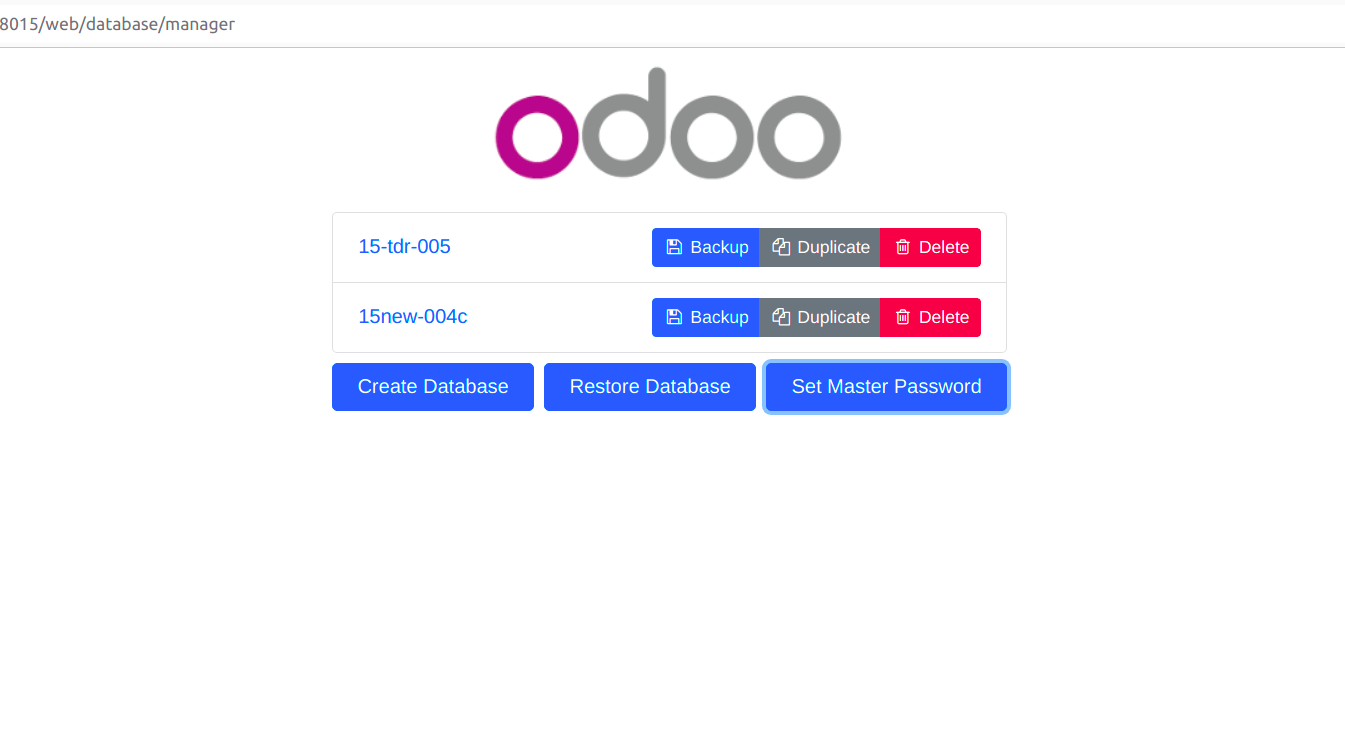
1. Establecer la contraseña maestra
Se utiliza una contraseña maestra para proteger y administrar las operaciones de la base de datos. La contraseña maestra se establece inicialmente durante la primera creación de la base de datos. Esta contraseña maestra se puede cambiar usando la opción 'Establecer contraseña maestra'.
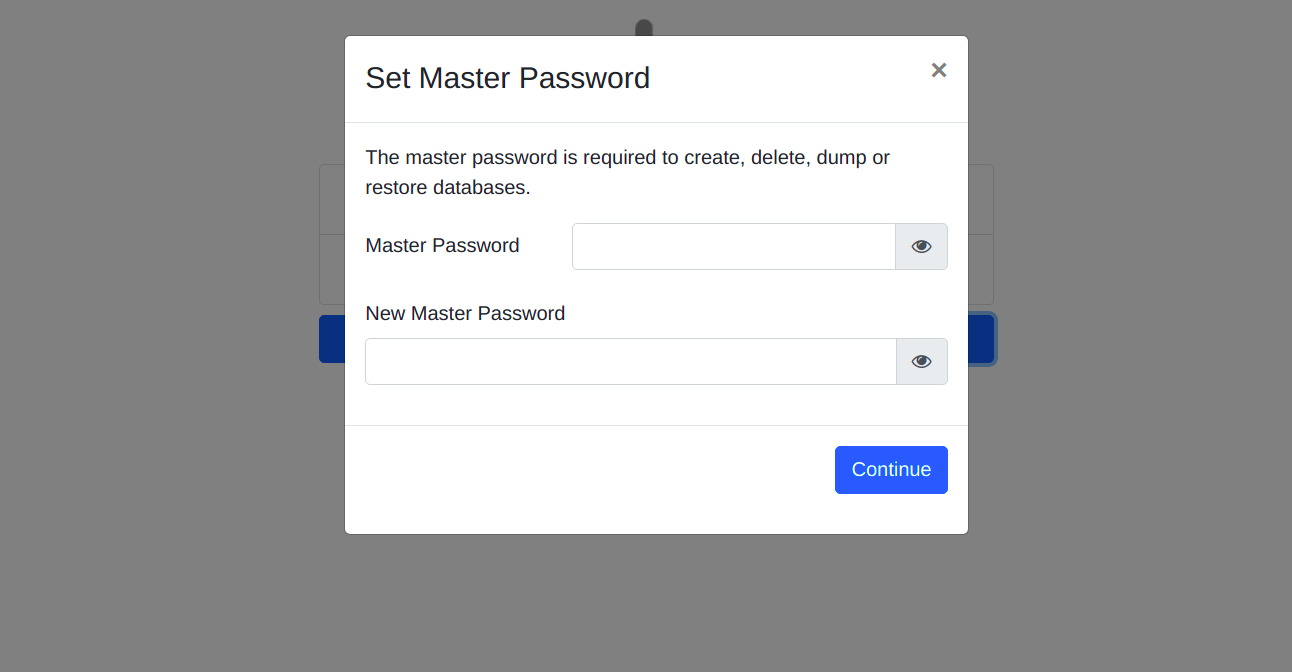
Cuando hacemos clic en la opción, aparecerá una ventana emergente donde debemos proporcionar la contraseña maestra anterior y la nueva que debe actualizarse. La contraseña maestra también se puede configurar en el archivo odoo.conf como 'admin_passwd'.
2. Crear una base de datos
Se puede crear una nueva base de datos haciendo clic en el botón Crear base de datos.
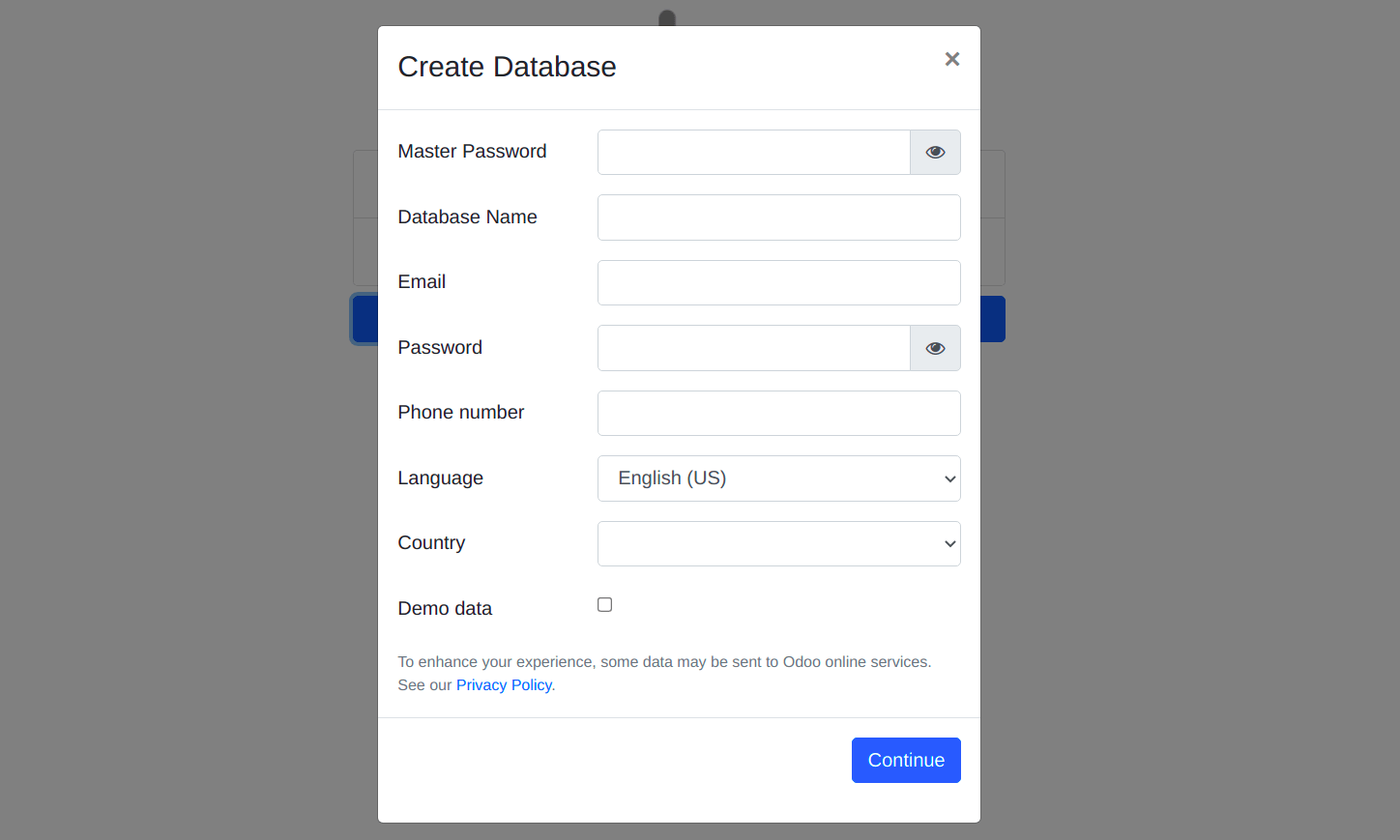
En la ventana emergente, debemos proporcionar los siguientes campos para crear una nueva base de datos:
- Contraseña maestra: la contraseña maestra configurada que se ha definido.
- Nombre de la base de datos: nombre de la nueva base de datos que se creará y debe ser único.
- Correo electrónico: la dirección de correo electrónico de inicio de sesión del usuario.
- Contraseña: la contraseña de inicio de sesión del usuario.
- Número de teléfono: el número de teléfono del usuario.
- Idioma: el idioma del usuario.
- País: el país del usuario. Según el país seleccionado, los módulos de localización se instalarán automáticamente en la base de datos.
- Datos de demostración: si se configura, la base de datos se creará con datos de demostración. Esto se usa comúnmente para fines de aprendizaje y prueba.
Después de hacer clic en el botón 'Continuar', se creará la nueva base de datos. Puede seleccionar la nueva base de datos haciendo clic en el botón 'Seleccionar' en la página de inicio de sesión del usuario o redirigiendo a URL + '/web/database/selector'.
3. Respaldo de la base de datos
Para hacer una copia de seguridad de la base de datos, haga clic en el botón 'Copia de seguridad' junto a la base de datos correspondiente.
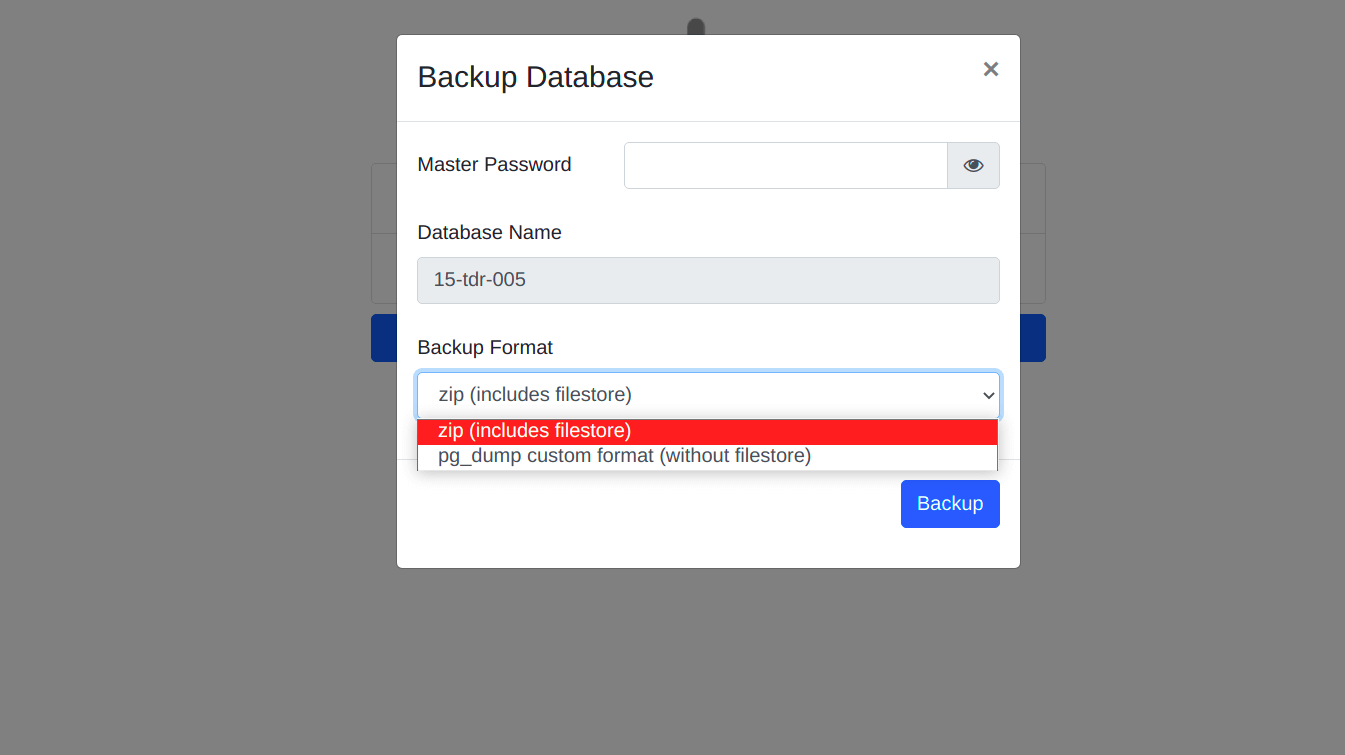
En la ventana emergente, debemos proporcionar la contraseña maestra. Podemos ver el nombre de la base de datos seleccionada. Luego tenemos que seleccionar el formato de copia de seguridad. Las siguientes dos opciones están disponibles:
- zip (incluye almacén de archivos)
- pg_dump formato personalizado (sin almacén de archivos)
Al seleccionar la primera opción, generará un archivo zip con filestore, dump.sql y manifest.json.
Entre los archivos, el almacén de archivos contiene todos los archivos estáticos, como imágenes y archivos adjuntos, mientras que el archivo dump.sql contiene principalmente todos los datos de la copia de seguridad de la base de datos (PostgreSQL) y el archivo manifest.json contiene la lista de módulos, la versión de Odoo, el nombre de la base de datos y la versión de PostgreSQL.
4. Restaurar base de datos
Podemos restaurar una copia de seguridad de la base de datos haciendo clic en el botón 'Restaurar'
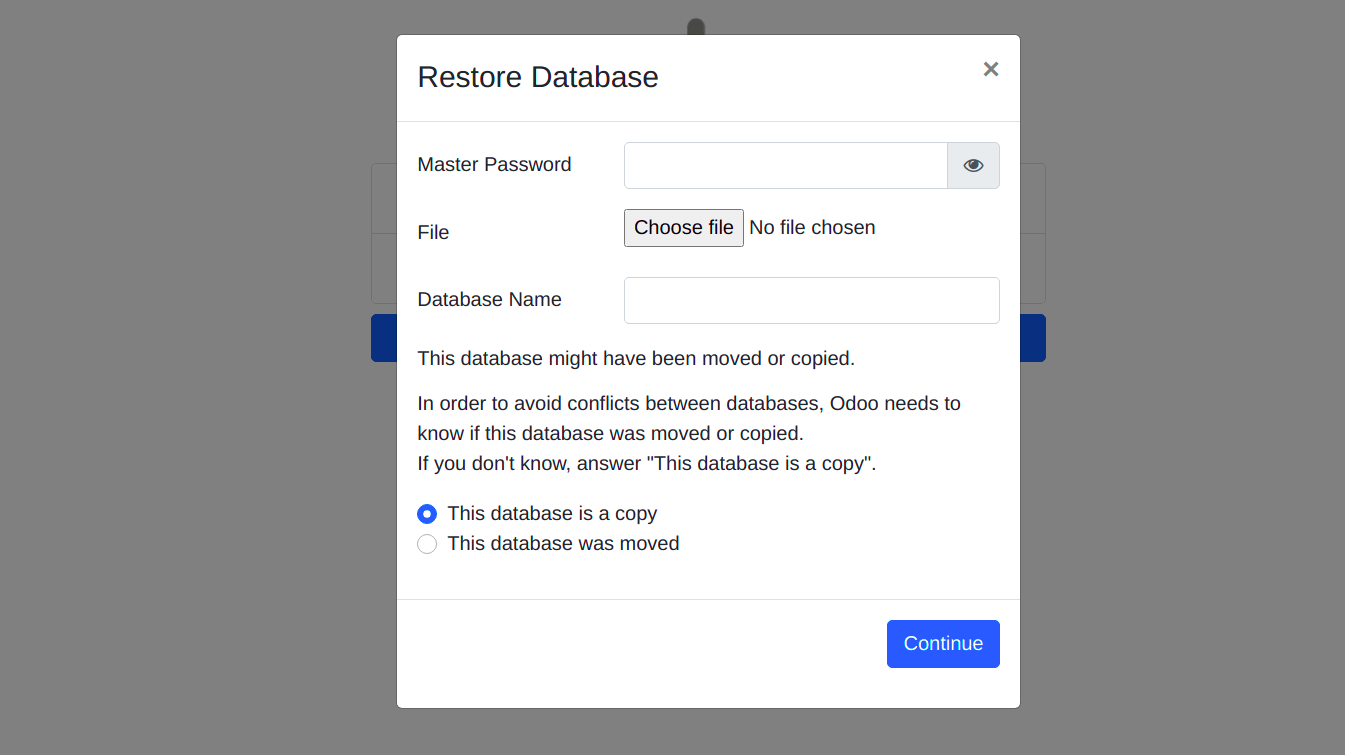
En la ventana emergente, debemos proporcionar la contraseña maestra. Al hacer clic en el botón Elegir archivo, podemos elegir el archivo de copia de seguridad. Podemos proporcionar el nombre de la base de datos restaurada en la opción 'Nombre de la base de datos'. Seleccione si la base de datos es una copia o se movió y haga clic en continuar. La base de datos será restaurada.
5. Duplicar la base de datos
También podemos duplicar la base de datos existente en Odoo. Esto se usa comúnmente con fines de prueba para que podamos ejecutar los cambios en una base de datos duplicada y evaluar cómo afecta la base de datos original.
Para duplicar una base de datos, haga clic en Duplicar junto a la base de datos requerida.
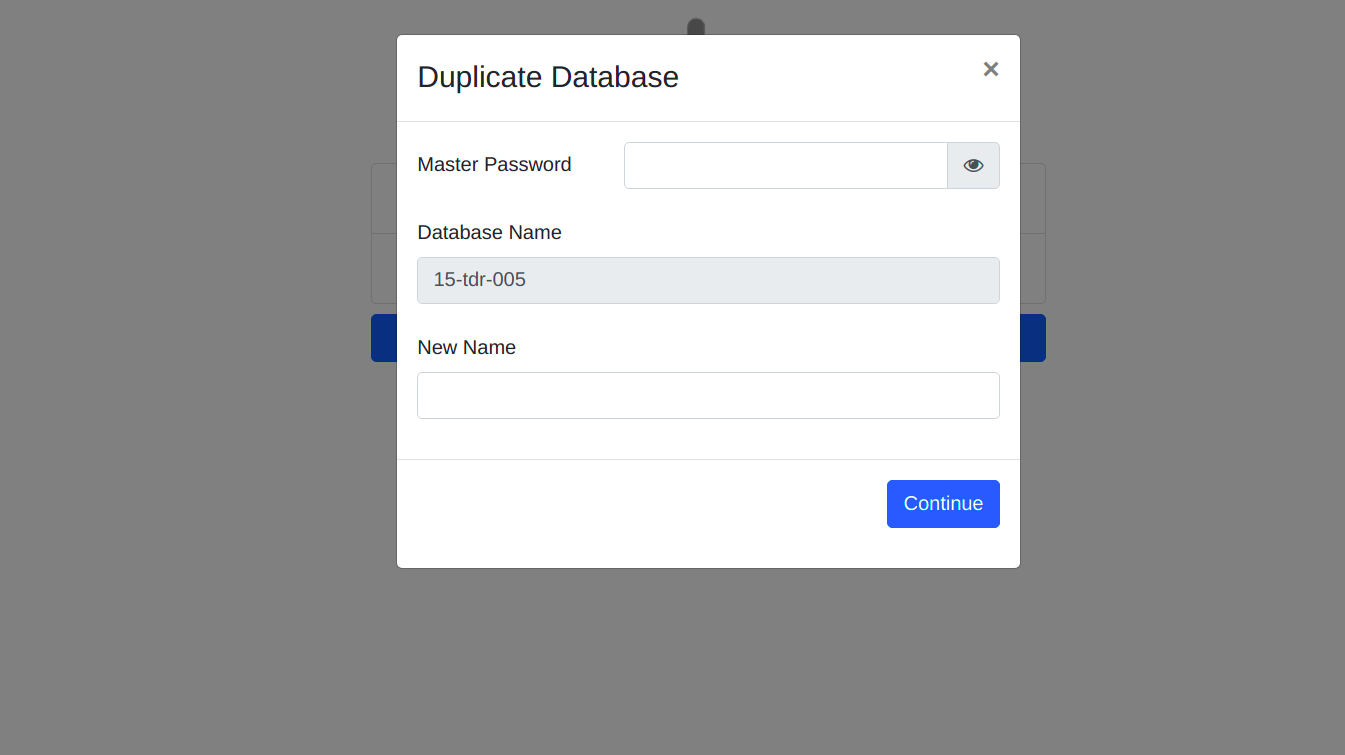
En la ventana emergente, proporcione la contraseña maestra y el nuevo nombre para la base de datos duplicada. Una vez que haga clic en continuar, se creará una base de datos duplicada.
6. Eliminar base de datos
Para eliminar una base de datos, haga clic en el botón Eliminar junto a la base de datos requerida.
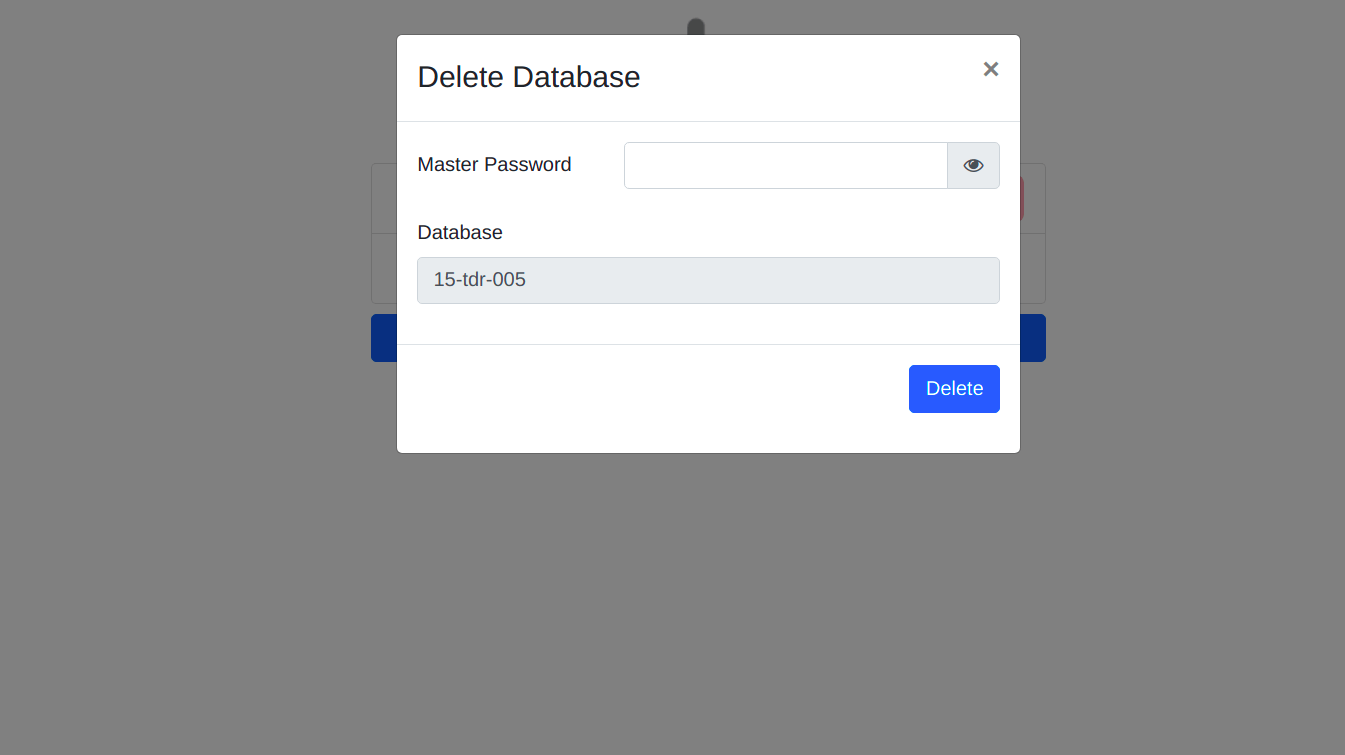
Proporcione la contraseña maestra y haga clic en continuar, se eliminará la base de datos.